نصب و راه اندازی فلاتر
از جمله جدیدترین تکنولوژی های Cross-platform که قابلیت تولید اپلیکیشن های اندروید و iOS را دارا میباشد فلاتر میباشد.فلاتر توسط گوگل معرفی و پشتیبانی میشود و خیلی زود بین برنامه نویسان مورد استفاده قرار گرفته است.در این آموزش طریقه نصب و راه اندازی پلتفرم فلاتر را در ویندوز,مک و لینوکس را با هم فرا خواهیم گرفت
نصب فلاتر در ویندوز
برای نصب و راه اندازی فلاتر, نیاز میباشد پیش نیازهای زیر را داشته باشید تا بتوانید برنامه های مورد نیاز را نصب کنیم
سیستم عامل : ویندوز ۷ به بالاتر(۶۴ بیتی)
فضای خالی هارد : حداقل ۴۰۰ مگابایت(پیشنهاد میشود ۱۰ گیگ فضای خالی داشته باشی)
ابزارها ؛ فلاتر نیاز به تعدادی Dependency کتابخانه های جانبی برای اجرا دارد
- دانلود و نصب برنامه Windows Poowershell 5.9 به بالاتر
- دانلود و نصب Git برای استفاده از سورس کنترل در ویندوز
دانلود SDK فلاتر
1- از طریق لینک زیر آخرین SDK فلاتر را برای ویندوز دانلود و سپس نصب کنید
برای دانلود آخرین نسخه ها همیشه از این لینک و بخش Stable Channel اقدام به دانلود sdk فلاتر کنید
اگر نیاز به پکیج های دیگر sdk فلاتر را دارید صفحه SDK archive را ببینید
2- در این مرحله باید فایل zip دانلود شده را unzip کنید و در مسیری قرار دهید که قصد دارید فلاتر را نصب کنید. بطور مثال c:/src/flutter . شما نیاز ندارید که فلاتر را در c:/Program Files نصب کنید
اگر نتوانسید ورژن را دانلود کنید از طریق git میتوانید ورژن stable را دانلود کنید
1 | C:\src>git clone https://github.com/flutter/flutter.git -b stable |
ذخیره مسیر نصب فلاتر در ویندوز
در صورتی که نیاز دارید در ویندوز با استفاده از کنسول کار کنید و دستورات را اجرا کنید,میبایستی مسیر PATH نصبی فلاتر را در ویندوز ذخیره کنید
- ابتدا به My Computer بروید و گزینه Properties را انتخاب کنید. از سمت چپ گزینه Advanced System Settings را انتخاب کنید
- در کادر ظاهر شده گزینه Environment Variables را انتخاب کنید
- در بخش System Variables باید گزینه Path را انتخاب کنید و آن را ویرایش کنید و مسیر flutter/binرا در آن قرار دهید
نکته: در ویندوز از تغییرات انجام نشد با یک بار ریست مجدد تنظیمات اعمال می شوند.
اجرای Flutter Doctor
از طریق پنجره کنسول میتوانید به مسیر نصب فلاتر بروید و نیازمندی های(Dependencies) پلتفرم فلاتر را دانلود و مراحل نصب را تکمیل نمایید.
1 | C:\src\flutter>flutter doctor |
این دستور سیستم شما را بررسی میکنم و گزارش های وضعیت نصب فلاتر را گزارش میدهد. حتما بررسی کنید خروجی هایی که داده می شود چونکه اطلاعات کاملی به شما میدهد یا ابزاهایی که نیاز میباشد نصب نمایید
بطور مثال :
1 2 3 4 5 | [-] Android toolchain - develop for Android devices • Android SDK at D:\Android\sdk ✗ Android SDK is missing command line tools; download from https://goo.gl/XxQghQ • Try re-installing or updating your Android SDK, visit https://flutter.dev/setup/#android-setup for detailed instructions. |
نصب اندروید استودیو
- ابتدا اندروید استودیو را دانلود و سپس نصب نمایید
- اندروید استودیو را اجرا کنید و آخرین SDK های آن را دانلود کنید و همچنین Android SDK Command-line Tools و Android SDK Build-Tool . این موارد نیازمندی های فلاتر هستند

اتصال گوشی اندروید به اندروید استودیو
اجرا و دیباگ پروژه اندروید بر روی دیوایس واقعی
ابتدا یک دستگاه تهیه کنید که اندروید آن از ۴.۱ به بالاتر باشد و سپس تنظیمات زیر را انجام دهید :
- گزینه Developer Option و همچنین USB Debugging را روی دستگاه خود فعال کنید
- درایور گوگل را نصب کنید
- دستگاه خود را با کابل به کامپیوتر خود وصب کنید
- در ترمینال دستور flutter devices را اجرا کنید تا فلاتر متوجه دیوایس های متصل شده باشد.فلاتر از adb اندروید برای اینکار استفاده میکند
راه اندازی شبیه ساز در اندروید
برای راه اندازی شبیه ساز در اندروید میبایستی مراحل زیر را انجام دهید
- ابتدا VM acceleration را فعال کنید.
- در اندروید استودیو به منوی Tools بروید و گزینه AVD Manager را انتخاب کنید. در کادر باز شده گزینه Create Virtual Device را انتخاب کنید.
- در مرحله بعد نوع دستگاه خود را انتخاب کنید . موبایل , تبلت و ….
- در مرحله بعدی میبایستی System Image مورد نیاز برای دستگاه ها را قرار دهید.
- سپس finish را انتخاب کنید تا شبیه ساز ساخته شود.
راه اندازی محیط برنامه نویسی فلاتر
برای کار کردن با فلاتر از دو محیط برنامه نویسی اندروید استودیو و Visual Studio code را میتوانید استفاده می شود.
پیشنیار اندروید استودیو : نسخه اندروید استودیو ۳ به بالاتر باشد

نصب فلاتر و پلاگین دارت در اندروید استودیو
- ابتدا اندروید استودیو را اجرا کنید
- از منوی File گزینه Plugins را انتخاب کنید
- به بخش Maketplace بروید و پلاگین فلاتر را نصب کنید
- گزینه Yes را انتهاب کنید و سپس پیغام نصب دارت نیز ظاهر میشود
- سپس اندروید استودیو را رستارت کنید

ایجاد پروژه فلاتر در اندروید استودیو
- اندروید استودیو را اجرا کنید و گزینه Start a new Flutter Project را انتخاب کنید
- گزینه Flutter Application را انتخاب کنید و گزینه Next را انتخاب کنید
- حتما میبایستی SDK فلاتر و مسیر آن Verify شده باشد
- یک نام برای پروژه انتخاب کنید
- گزینه Finish را انتخاب کنید
- منتظر بمانید تا اندروید استودیو پروژه را ایجاد کند

اجرای اپلیکیشن فلاتر در اندروید استودیو

برای اجرا ابتدا دستگاه واقعی یا امولاتور را در بخش Target Selector اجرا کنید و سپس اپلیکیشن را Run کنید
بعد از اجرای اپلیکیشن, خروجی بصورت زیر میباشد

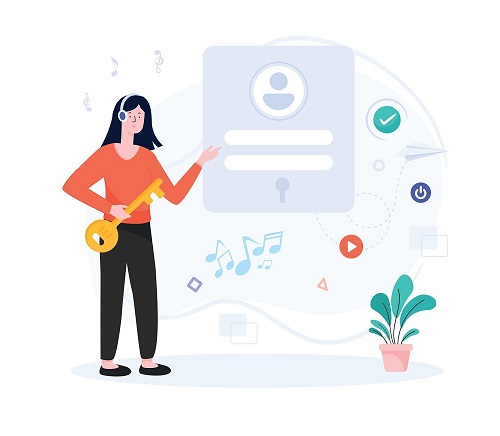

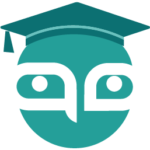
دیدگاهتان را بنویسید